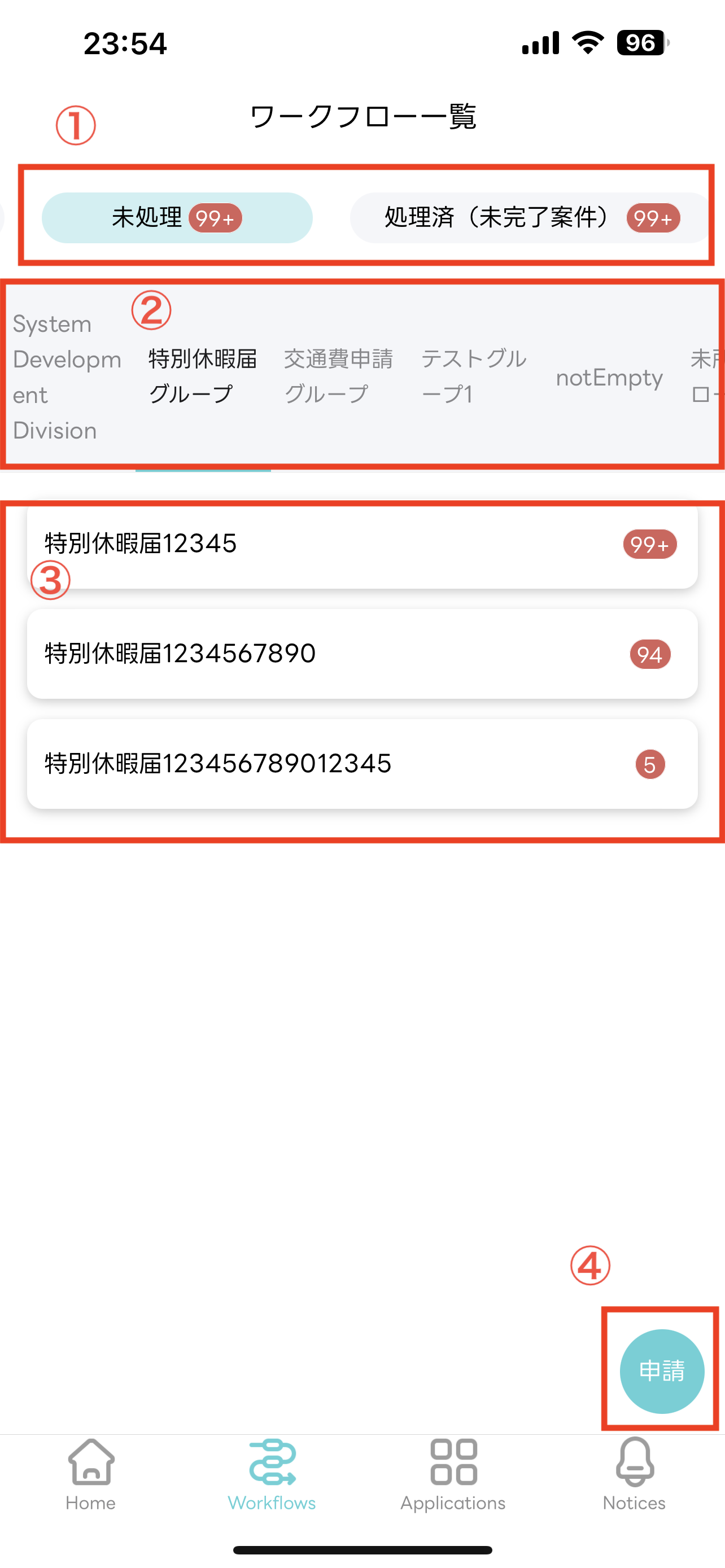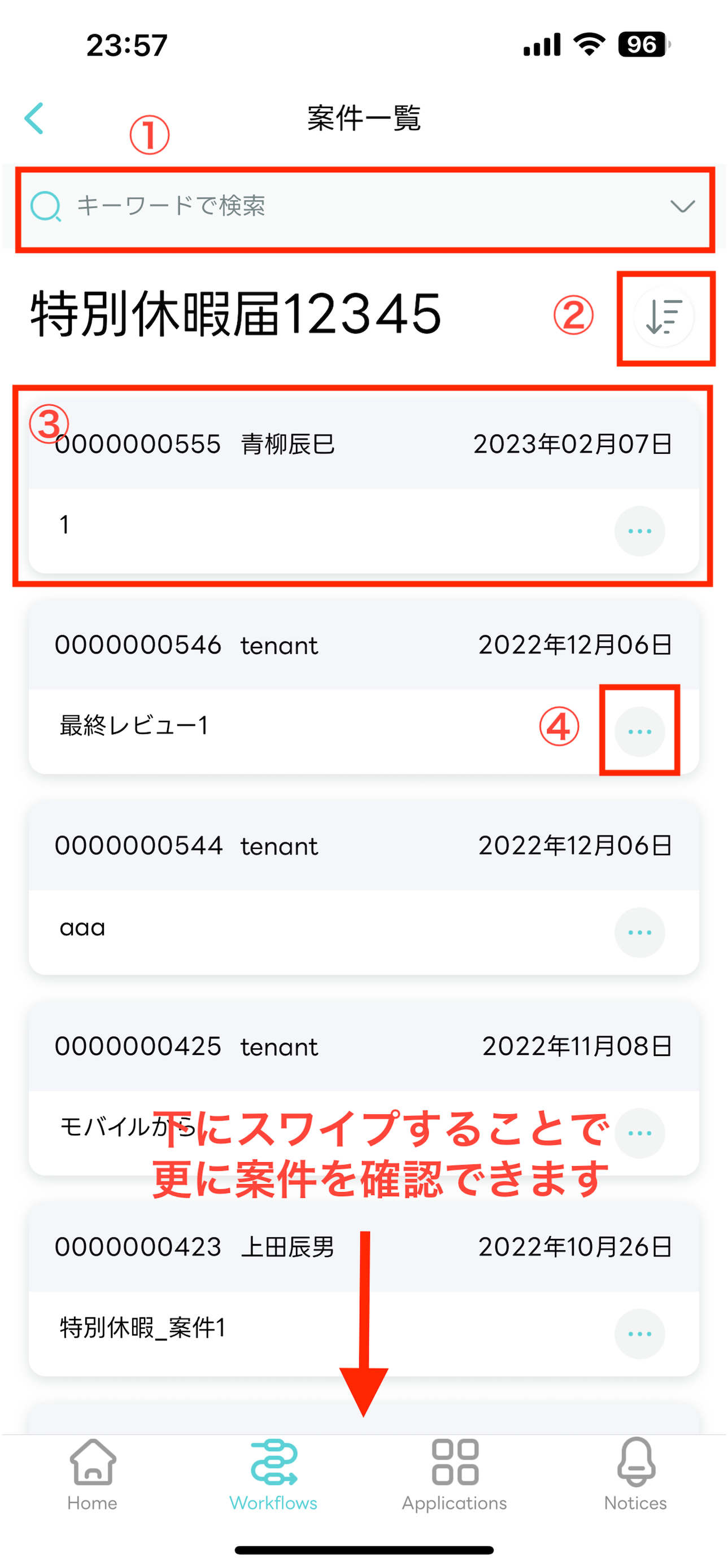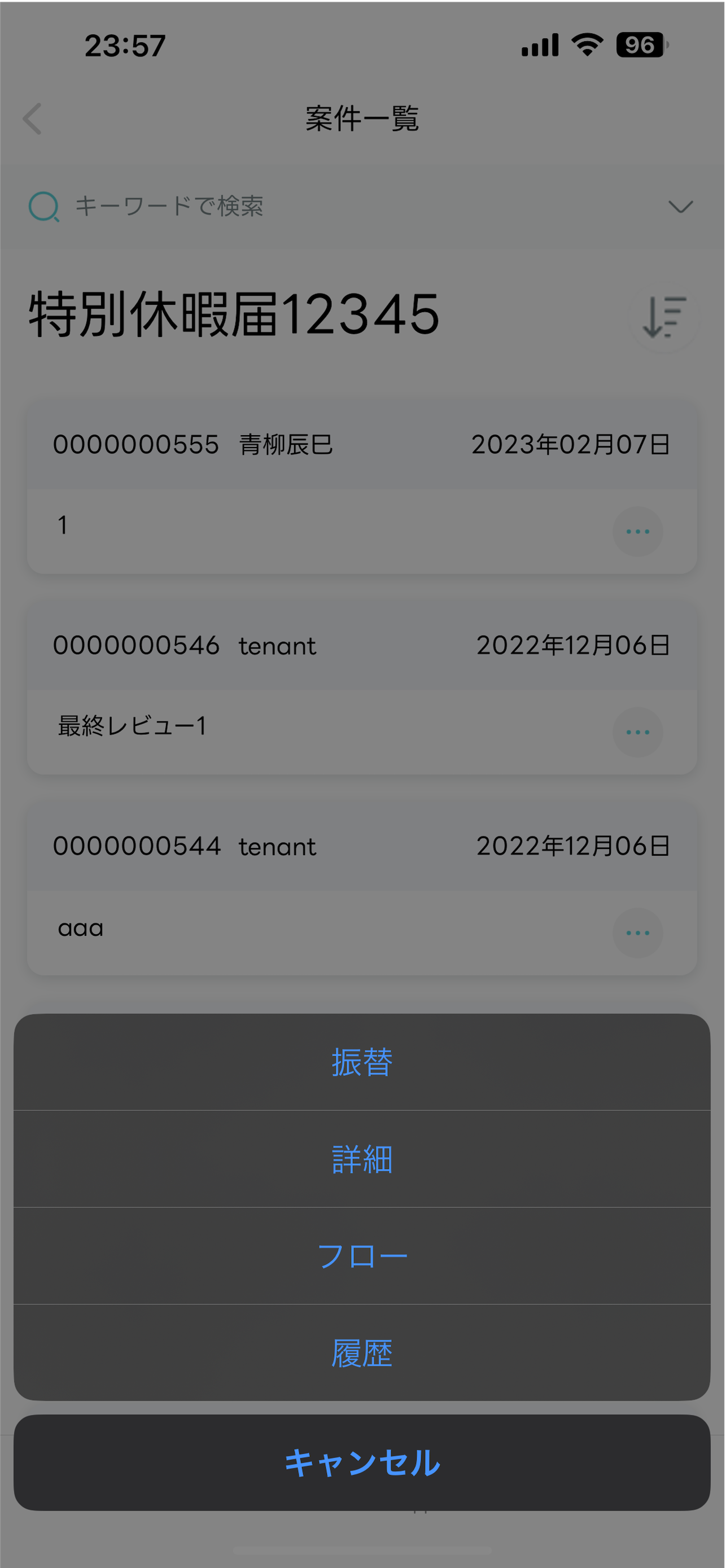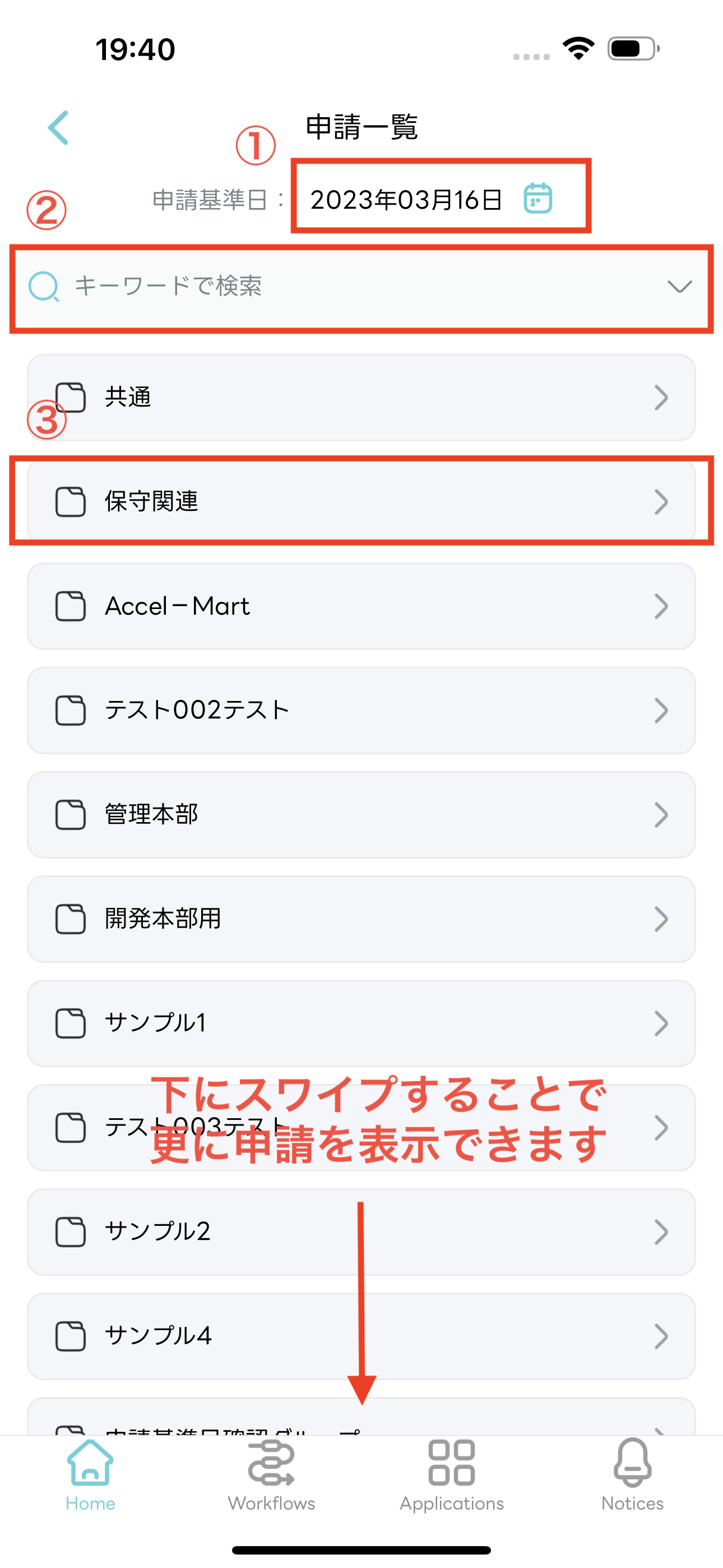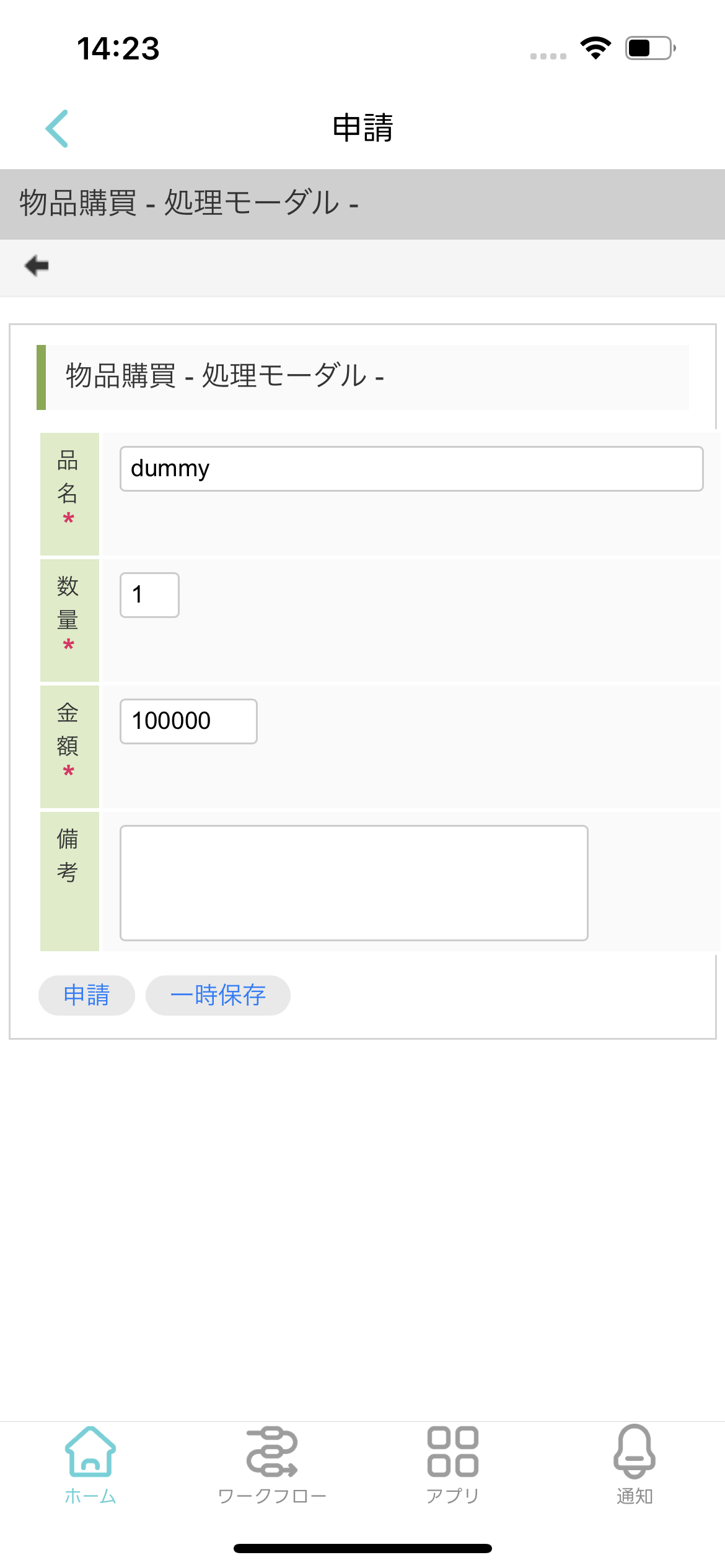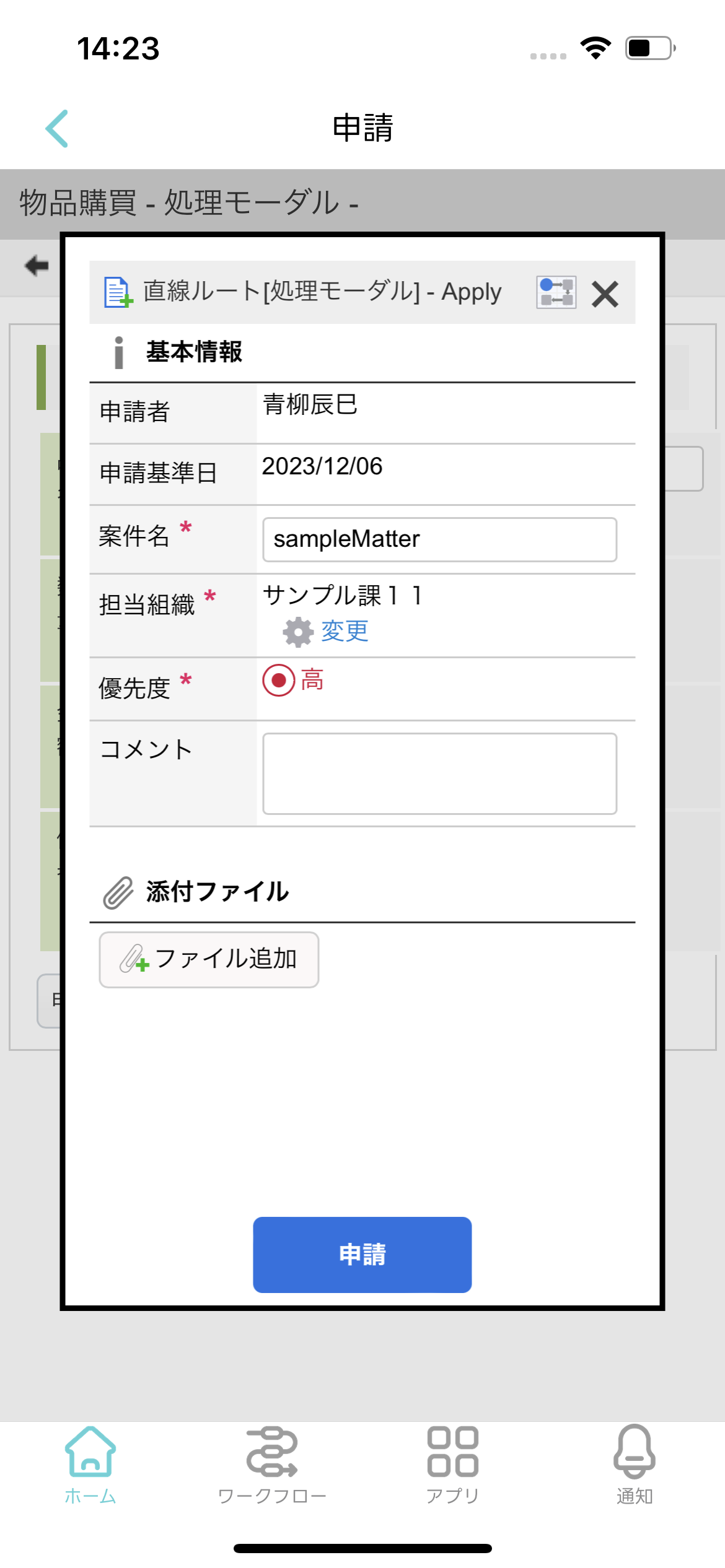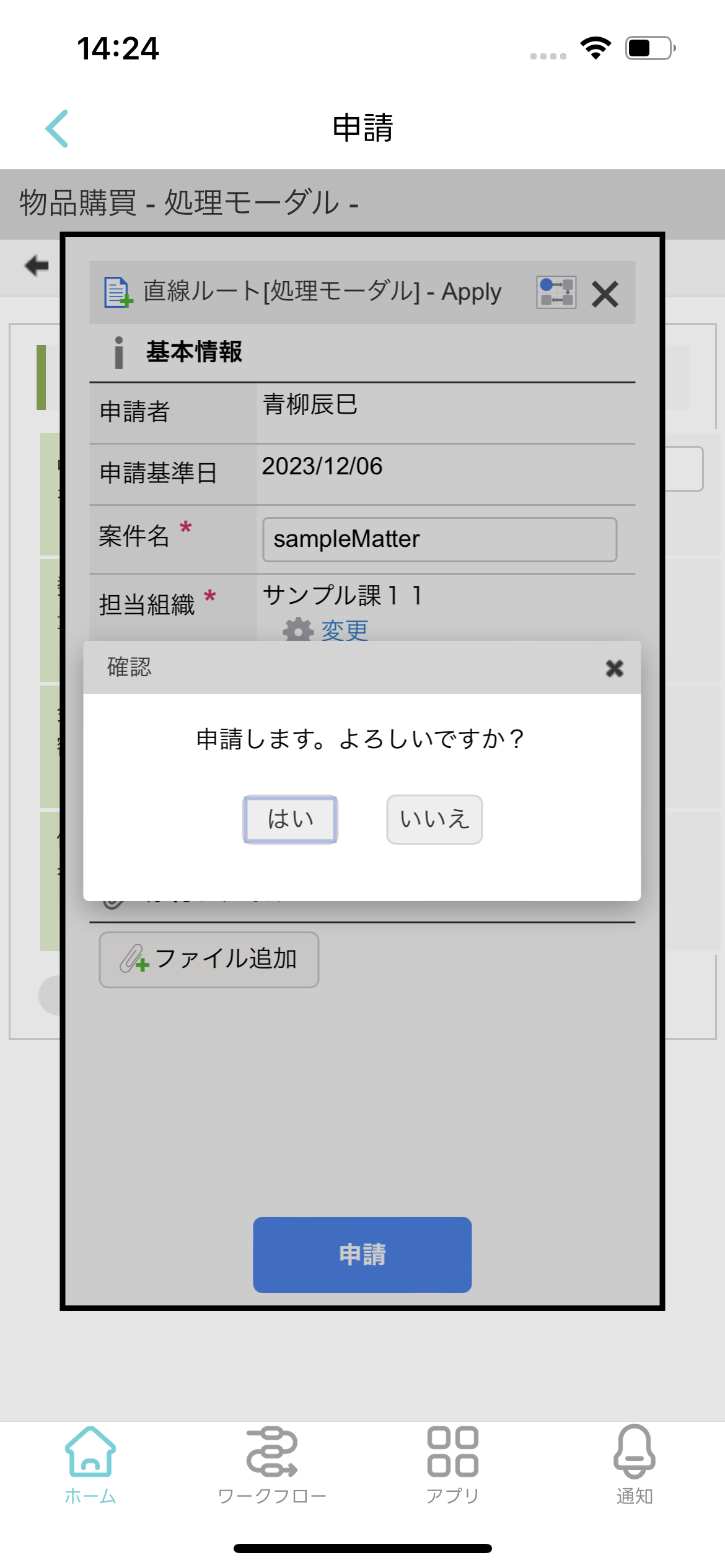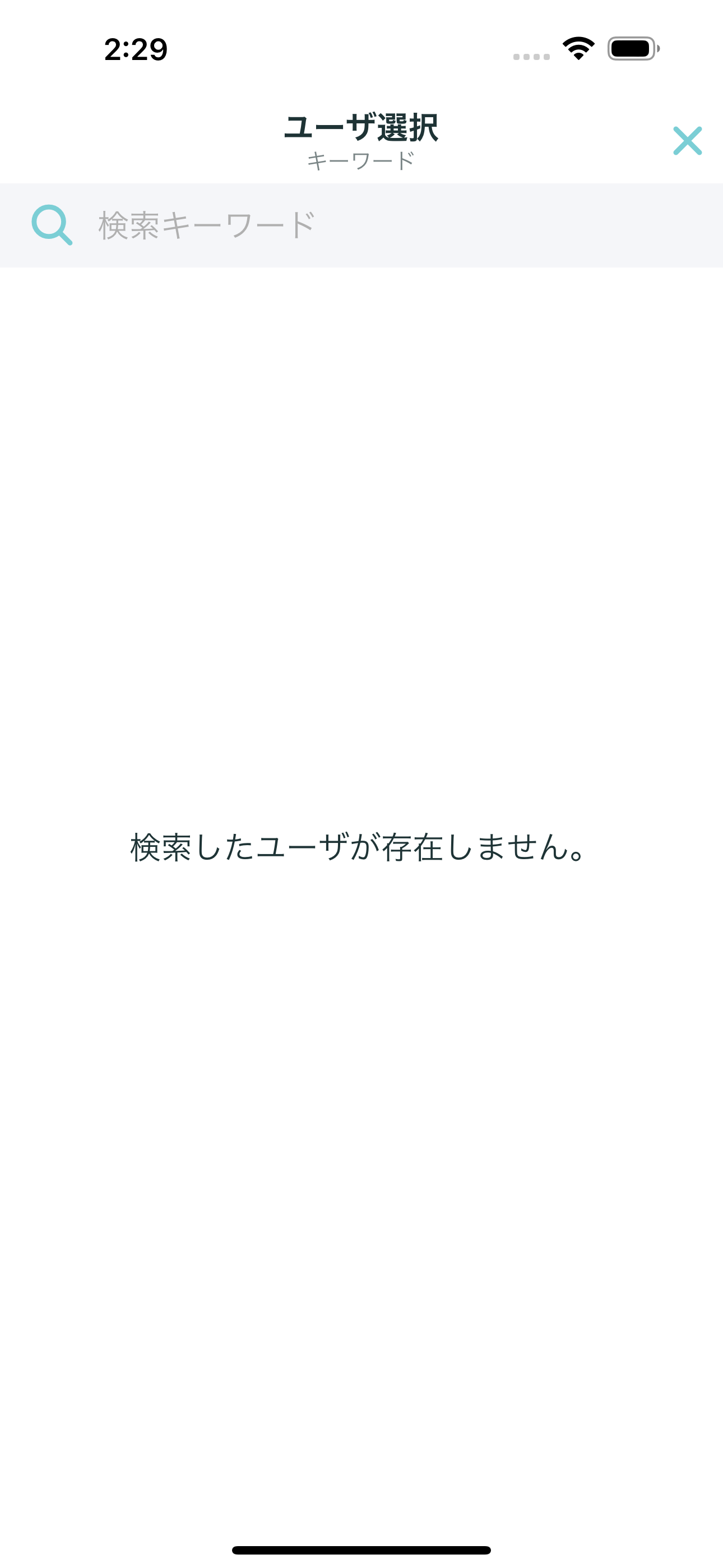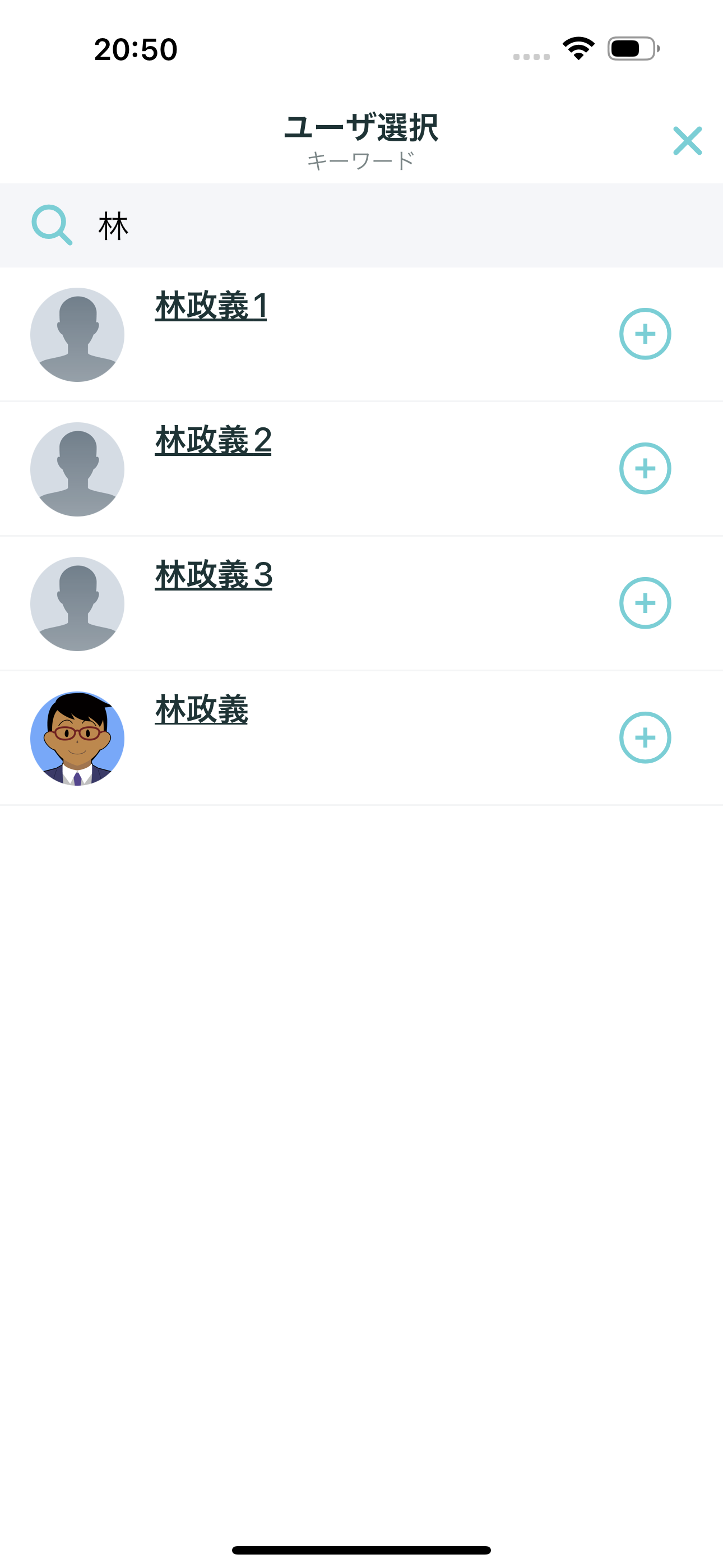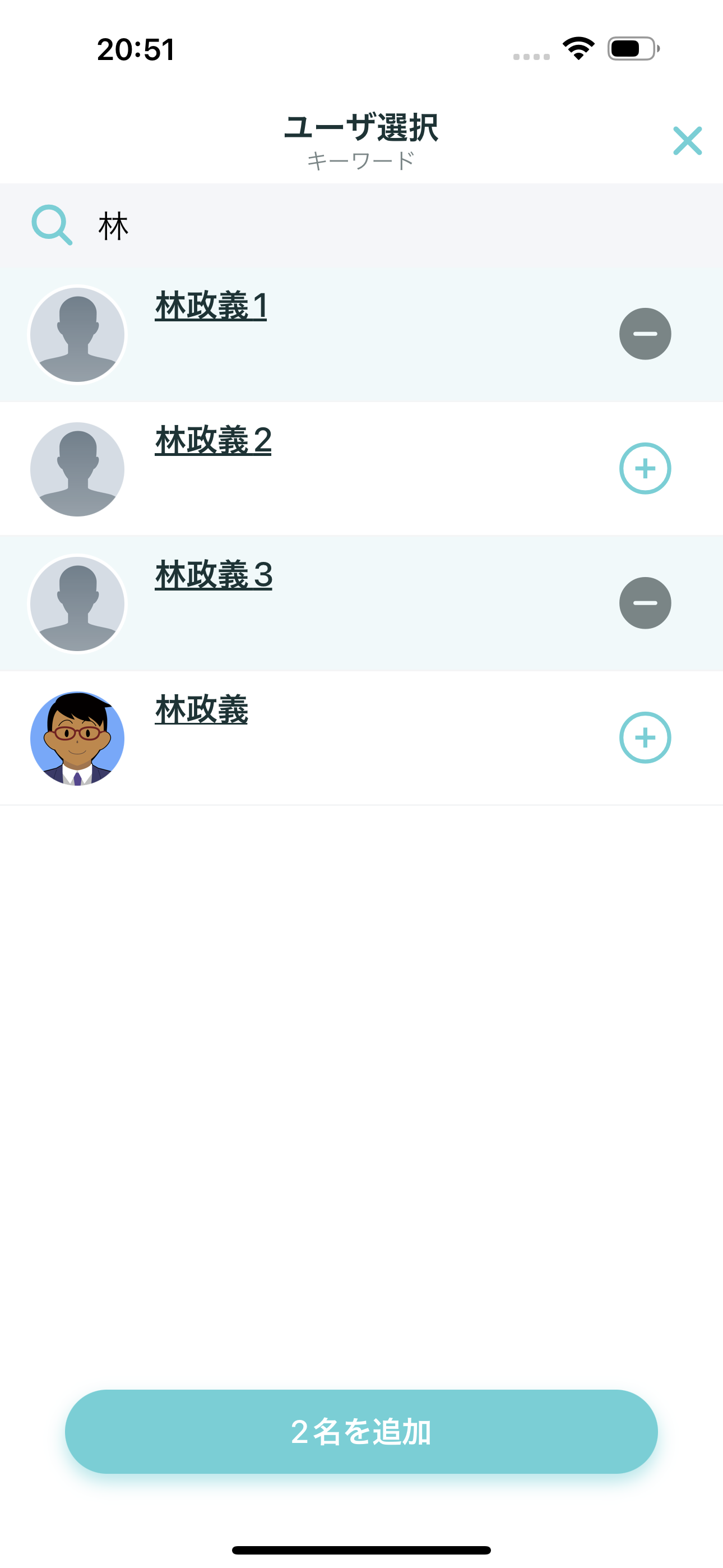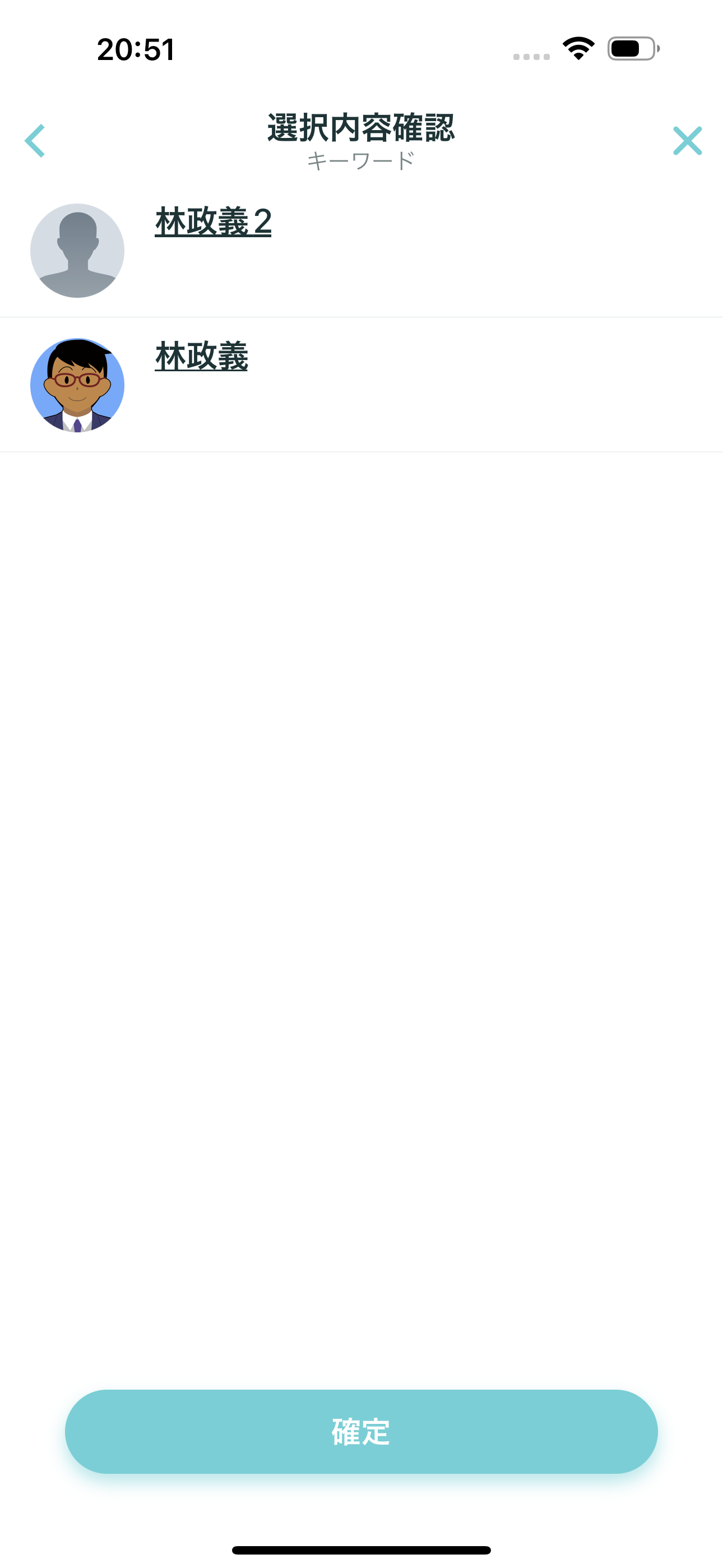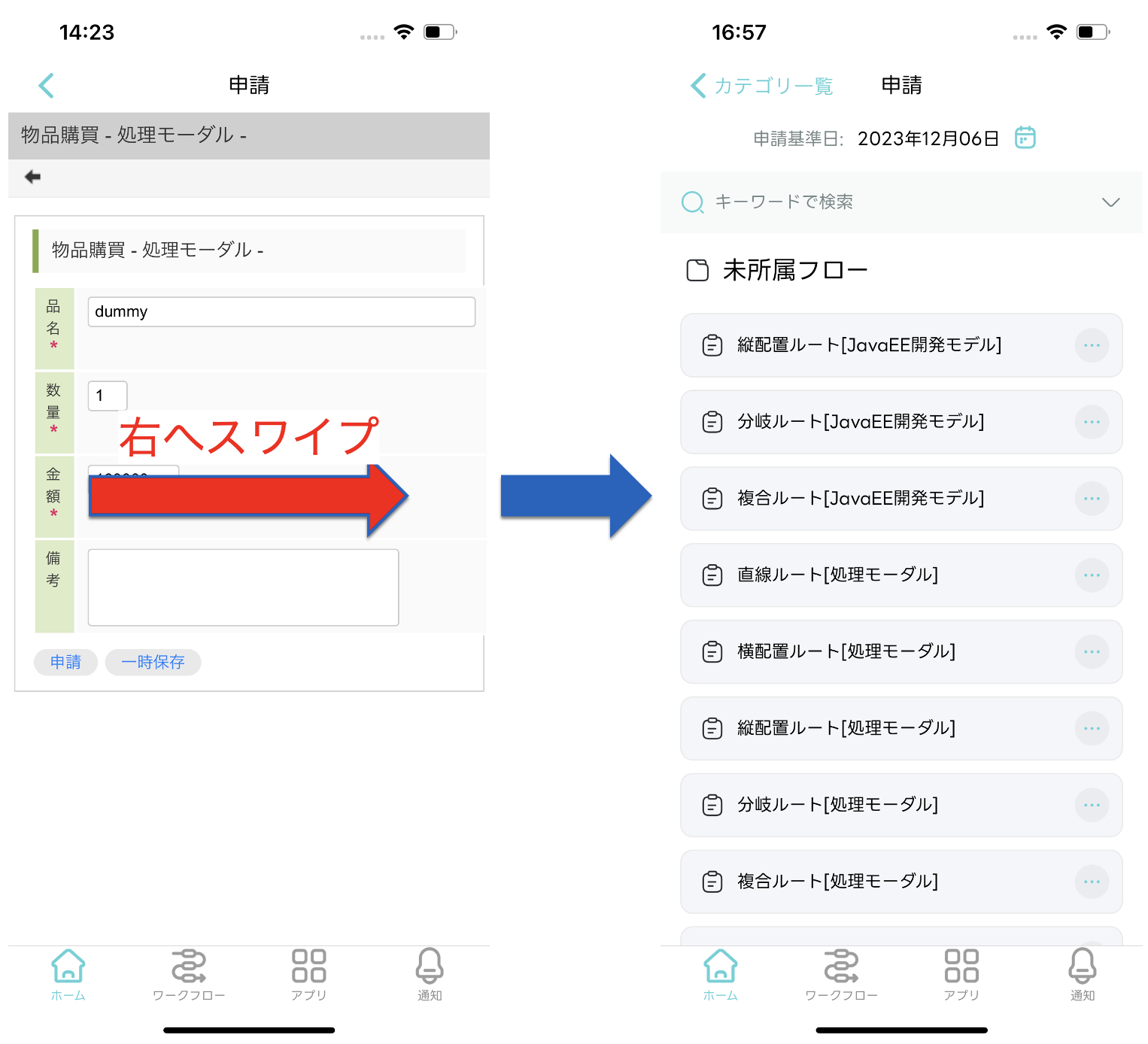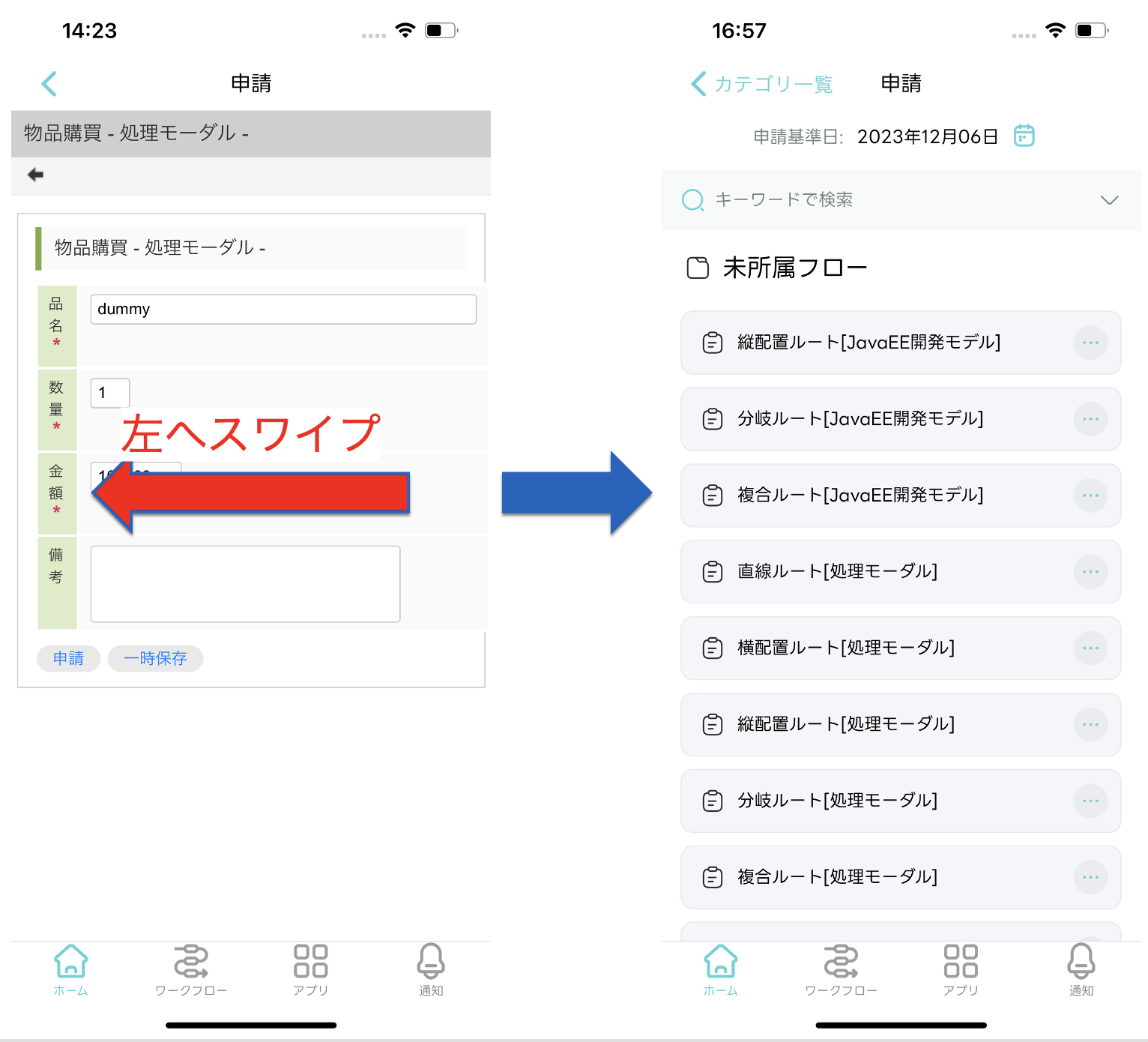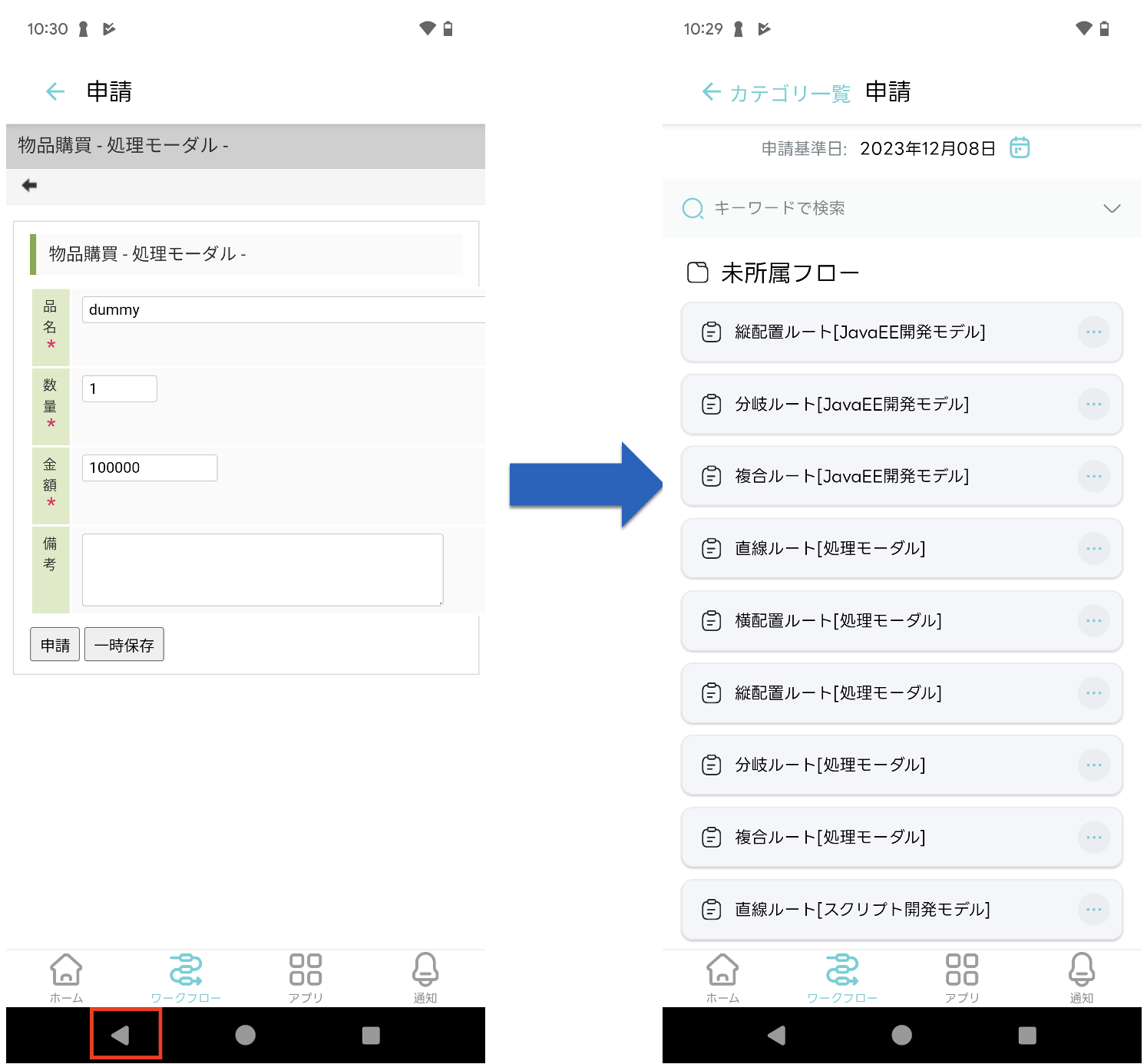4.3. ワークフローを利用する¶
ワークフローを利用します。
4.3.4. 案件詳細¶
案件情報入力
申請処理
4.3.5. ユーザ選択¶
- 「案件詳細」でユーザを選択したい場合に「ユーザ選択」ができます。
キーワードを入力するとユーザの検索ができます。
キーワードを入力後に確定をタップすると、キーワードに応じたユーザが表示されます。
「+」をタップすることにより、ユーザを複数選択できます。「ー」をタップすることにより、選択を解除できます。
選択後に「○○名を追加」をタップすることにより次へ遷移します。
「確定」をタップすることにより、ユーザ選択が完了します。